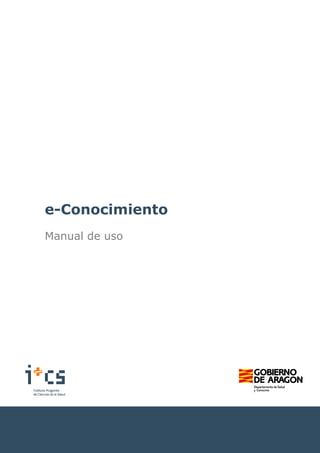
Manual usuario de e-Conocimiento
- 2. e-Conocimiento Manual de uso 2 Índice 1. ¿Qué es e-Conocimiento? ............................................................... 3 Web del I+CS.................................................................................. 3 Web de los profesionales .................................................................. 4 2. ¿Cómo puedo acceder a la Web de los profesionales? ........................ 6 3. ¿Qué puedo encontrar en la Web de los profesionales? ...................... 9 4. Cómo crear una nueva ATC ...........................................................18 5. ¿Cómo puedo formar parte de una ATC? .........................................25 6. ¿Cómo comparto contenido en la Web de los profesionales? ..............29 Describir ........................................................................................31 Clasificar........................................................................................32 Adjuntar y finalizar..........................................................................33 ¿Dónde puedo ver el contenido? .......................................................34 Antes de ser publicado..................................................................34 Después de ser publicado..............................................................36 7. ¿Cómo gestiono los miembros de mi ATC?.......................................39 Miembros actuales y pendientes de aceptación ...................................41 Incluir nuevos miembros en la ATC ...................................................42
- 3. e-Conocimiento Manual de uso 3 1. ¿Qué es e-Conocimiento? e-Conocimiento es una herramienta dedicada a la gestión del conocimiento de los profesionales de salud en Aragón desarrollada y gestionada por el Instituto Aragonés de Ciencias de la Salud (I+CS), que tiene como objetivos: ofrecer información sobre el I+CS, sus actividades y servicios. servir como plataforma de trabajo e intercambio de conocimiento para los profesionales del campo de la Salud, de tal forma que sean ellos mismos los que ofrezcan la información que consideren de interés, e-Conocimiento es una herramienta por y para los profesionales. Son los propios profesionales los que incorporan la información que desean difundir, y al mismo tiempo son también los usuarios principales de esta Web. Web del I+CS
- 4. e-Conocimiento Manual de uso 4 La información fundamental sobre el I+CS la puede encontrar en las secciones Quiénes somos, Oficina virtual del I+CS y Comunicación. Además, en todo el sitio Web podrá encontrar información sobre la oferta de servicios del I+CS: Formación Investigación Agenda Recursos: presenta recursos del I+CS (Biblioteca Virtual, por ejemplo), así como instrumentos de difusión del conocimiento, tales como el Atlas VPM, el programa FOCUSS, o el Mapa de Investigación Biomédica. Web de los profesionales La Web de los profesionales es un espacio reservado a los profesionales de salud en Aragón, con el fin de que compartan e intercambien información con otros profesionales, y establezcan espacios de trabajo on-line que les permitan gestionar su conocimiento y facilitar su trabajo diario.
- 5. e-Conocimiento Manual de uso 5 La Web de los profesionales se basa en las Áreas de Trabajo Compartido (ATC). Una ATC es un espacio que permite compartir documentos en red e interactuar con otros profesionales por medio de herramientas como los foros o la agenda.
- 6. e-Conocimiento Manual de uso 6 2. ¿Cómo puedo acceder a la Web de los profesionales? Para poder participar en la Web de los profesionales es necesario que usted disponga de un nombre de usuario y una contraseña, que servirán como datos de acceso. Para obtener dichos datos de acceso, acceda al formulario mediante el enlace que encontrará en la parte superior de la Web, al lado de la pestaña "Web de los profesionales".
- 7. e-Conocimiento Manual de uso 7 Cumplimente el formulario:
- 8. e-Conocimiento Manual de uso 8 A continuación, recibirá en la dirección que usted ha indicado un correo electrónico comunicándole sus datos de acceso: Solamente con disponer de sus datos de acceso, usted ya formará parte del Área de Trabajo Compartido Contenidos Generales, en la que podrá empezar a compartir información con otros profesionales.
- 9. e-Conocimiento Manual de uso 9 3. ¿Qué puedo encontrar en la Web de los profesionales? Una vez que ya tiene sus datos de acceso, introdúzcalos en las casillas superiores, al lado de la pestaña "Web de los profesionales". Accederá así a la página principal de la Web de los profesionales, donde encontrará: Acceso a su perfil, donde podrá modificar sus datos personales, gestionar sus boletines informativos y cambiar su contraseña. La información más reciente incluida en sus Áreas de Trabajo Compartido (ATC) o compartida por otros profesionales. Listado de Alertas con información relativa a: o Cambios de estatus en su perfil (editor, publicador, responsable) o Alertas relativas a la protección de datos o Publicación de contenidos pendientes (en caso de que usted sea publicador de la ATC) o Otras notificaciones que necesitan de su respuesta
- 10. e-Conocimiento Manual de uso 10 Listado de sus ATC, con indicación de aquellas en las que ha habido novedades recientes, y aquellas en cuyos foros ha habido nuevas intervenciones desde su último acceso. Buscador selectivo de la Web de los profesionales (excluyendo contenidos propios del I+CS) ¿Qué se puede hacer?: las acciones que puede realizar desde cada pantalla Tutoriales que sirven de ayuda a nuestros usuarios en el manejo de la Web de los profesionales En toda la Web de los profesionales encontrará este símbolo al lado de todos aquellos documentos que usted haya creado o de los que sea publicador, de tal manera que únicamente pulsando sobre él, podrá editar el contenido.
- 11. e-Conocimiento Manual de uso 11 Estas son algunas de las funciones que ofrece la Web de los profesionales: Puede poner a disposición de otros profesionales información que desea compartir o que piense que puede ser de interés para la comunidad. Esta información aparecerá en la sección "Información más reciente" y en la sección "Los profesionales ofrecen información de..." Participar en las Áreas de Trabajo Compartido. El usuario puede: Crear su propia ATC
- 12. e-Conocimiento Manual de uso 12 Solicitar su admisión en una ATC que admita nuevos miembros Participar en la ATC "Contenidos Generales" de la que todos los usuarios son miembros Participar en las ATC de las que ya es miembro
- 13. e-Conocimiento Manual de uso 13
- 14. e-Conocimiento Manual de uso 14 Navegar por los contenidos de sus ATC Añadir contenidos
- 15. e-Conocimiento Manual de uso 15 Consultar la agenda Ver un resumen de mis contenidos en las ATC de las que soy miembro Crear foros y participar en ellos
- 16. e-Conocimiento Manual de uso 16 Añadir enlaces, instrucciones de trabajo, aplicaciones
- 17. e-Conocimiento Manual de uso 17 Consultar quién es miembro de la ATC
- 18. e-Conocimiento Manual de uso 18 4. Cómo crear una nueva ATC Introduzca sus datos de usuario en el formulario que encontrará al lado de la pestaña de la Web de los profesionales. Accederá así a la Web de los profesionales: Dentro del recuadro ¿Qué se puede hacer? encontrará la opción "Crear una nueva ATC"
- 19. e-Conocimiento Manual de uso 19 Al pulsar sobre esa opción, accederá al siguiente formulario:
- 20. e-Conocimiento Manual de uso 20 Los campos del formulario son los siguientes: Participación Grupo abierto indica que la ATC admitirá nuevos miembros, previa confirmación del responsable. Grupo cerrado indica que usuarios externos a la ATC no podrán solicitar su admisión en la misma. Miembros de la ATC Pulse sobre el enlace Usuarios y podrá seleccionar los miembros que formarán parte de la ATC, de entre aquellos usuarios que han sido dados de alta en la Web de los profesionales Seleccione el rol del usuario clicando sobre editor o publicador y pulse Agregar. Si navega entre páginas, las selecciones se
- 21. e-Conocimiento Manual de uso 21 pierden, así que tenga cuidado de pulsar Agregar antes de pasar a la página siguiente. También tiene la opción de utilizar el buscador, que le permite filtrar usuarios por nombre/apellidos, especialidad y centro de trabajo. Una vez finalizada la selección de miembros, pulse sobre el enlace “Finalizar la inserción de usuarios y seguir añadiendo datos a la nueva ATC” Responsable: Seleccione al responsable de la ATC de entre aquellos miembros a los que ha designado Publicador: Introduzca el título, la descripción y los objetivos de la ATC. Modifique, si lo considera necesario, el correo de contacto de la ATC (el que se ofrece por defecto es el correspondiente al responsable de la ATC).
- 22. e-Conocimiento Manual de uso 22 Clasifique la ATC seleccionando los términos en los cuadros de la izquierda y pulsando sobre la flecha central para pasarlo al cuado de términos seleccionados. Pulse sobre el botón Aceptar Si ha rellenado correctamente el formulario, tras pulsar Aceptar obtendrá el siguiente aviso:
- 23. e-Conocimiento Manual de uso 23 A continuación… La persona que ha sido propuesta como responsable, recibirá un correo electrónico indicándole que debe aceptar ese cargo y las condiciones de uso. También podrá ver ese aviso en su sección de alertas de la Web de los profesionales. A continuación, el administrador general de la Web de los profesionales deberá aprobar la publicación de la nueva ATC. El responsable recibirá un correo electrónico y una notificación cuando esto ocurra
- 24. e-Conocimiento Manual de uso 24 Los usuarios incluidos como miembros de la ATC deberán, a su vez, aceptar las condiciones de uso y su inclusión en la ATC. A partir de entonces, ya podrán empezar a compartir conocimiento en la nueva ATC.
- 25. e-Conocimiento Manual de uso 25 5. ¿Cómo puedo formar parte de una ATC? Por el simple hecho de disponer de un nombre de usuario y una contraseña, usted ya pertenece a la ATC Contenidos generales en la que puede comenzar a compartir información con otros profesionales. Pero además, puede crear una nueva ATC o formar parte de otras ATC ya existentes. Para consultar cuáles son las ATC que admiten nuevos miembros (algunas tienen carácter cerrado y no admiten miembros externos), pulse en Buscar ATCs en el cuadro ¿Qué se puede hacer? Accederá así al listado de ATCs disponibles en e-Conocimiento. Puede filtrar los resultados seleccionando criterios en el cuadro izquierdo, o pulsar directamente en Ver resultados para consultar cuál es el total de ATCs existentes.
- 26. e-Conocimiento Manual de uso 26 Al lado del nombre de las ATCs aparecerá un enlace Acceder a la ATC en el caso de que usted forme parte de dicha ATC, o Solicitar admisión en el caso de que la ATC admita nuevos miembros. Si la ATC tiene carácter cerrado (no admite nuevos miembros) usted solo podrá pulsar sobre su título para ver su descripción, pero no podrá acceder a sus contenidos. Pulse sobre el título para ver la descripción, o pulse sobre Solicitar admisión en caso de que desee ser admitido en la ATC correspondiente. Usted deberá indicar por qué desea formar parte de la ATC, con el fin de que el responsable de la misma valore su admisión o no (de esta forma puede asegurarse de que su interés es legítimo).
- 27. e-Conocimiento Manual de uso 27 Una vez efectuada la solicitud el responsable de la ATC deberá confirmar o denegar su admisión.
- 28. e-Conocimiento Manual de uso 28 En caso de que su solicitud sea aceptada, recibirá un correo y una notificación en su área de alertas solicitándole que acepte las condiciones de uso. Una vez aceptadas, podrá comenzar a trabajar en la ATC. En caso de que su solicitud sea rechazada, recibirá un correo y una notificación en su área de alertas comunicándole la decisión tomada por el responsable de la ATC.
- 29. e-Conocimiento Manual de uso 29 6. ¿Cómo comparto contenido en la Web de los profesionales? Puede añadir información desde la pantalla de inicio de la Web de los profesionales (la pantalla que visualizará una vez introducidos sus datos de acceso), o desde cualquier página de cualquier ATC a la que pertenece. La opción Añadir un nuevo contenido siempre se encuentra dentro del recuadro ¿Qué se puede hacer? En el caso de que no se encuentre dentro de ninguna ATC, sino en la página de inicio de la Web de los profesionales, se le pedirá que indique en qué ATC quiere crear el contenido, y qué tipo de contenido desea crear.
- 30. e-Conocimiento Manual de uso 30 En el caso de que se encuentre dentro de una ATC, únicamente se le pedirá que indique el tipo de contenido que desea crear.
- 31. e-Conocimiento Manual de uso 31 Los pasos a seguir para crear un contenido son los siguientes: Describir En primer lugar se le piden los datos específicos del contenido que está añadiendo. En función del tipo de contenido que haya seleccionado, se le pedirán unos datos u otros. Pulse en Comprobar pestaña si quiere estar seguro de que el formato introducido (por ejemplo en las fechas) es el correcto.
- 32. e-Conocimiento Manual de uso 32 Clasificar A continuación se le pide que clasifique el contenido. Seleccione de los cuadros de la izquierda y pase, pulsando la flecha, los términos seleccionados a los cuadros de la derecha.
- 33. e-Conocimiento Manual de uso 33 Adjuntar y finalizar En el último paso deberá adjuntar los archivos, enlaces e imágenes que desee. Seleccionar la carpeta de la ATC en la que se guardará el contenido Seleccionar quién podrá ver el contenido (solo los usuarios de esa ATC o también otros usuarios registrados en la Web de los profesionales). Cuándo desea que comience a verse el contenido (antes deberá ser publicado por el publicador de la ATC). Para que su contenido sea visible para el resto de miembros de la ATC o de la Web de los profesionales, deberá ser aprobado previamente por un publicador. Por ello, si usted no es publicador, nada más crear el contenido solamente usted y los publicadores podrán verlo.
- 34. e-Conocimiento Manual de uso 34 ¿Dónde puedo ver el contenido? Antes de ser publicado En la estructura de carpetas de la ATC en la que ha guardado el contenido, aparecerá en verde la carpeta en la que este ha sido incluido. El color verde, como indica la leyenda, significa que hay contenido pendiente de publicar: Al pulsar sobre el nombre de la carpeta, accederemos al contenido pendiente de publicación:
- 35. e-Conocimiento Manual de uso 35 En función de nuestro perfil (publicador/editor) el sistema nos ofrecerá una serie de opciones como, por ejemplo: Publicarlo o denegar la publicación (solo en el caso de los publicadores) Pasar el contenido al histórico Mover el contenido a otra ATC Borrar el contenido Para más información, consulte la leyenda en la parte inferior de la pantalla. También podemos buscar sobre los contenidos de la ATC con el criterio del estado de los documentos. Si seleccionamos el Estado: Listo para publicar, encontraremos nuestros documentos no publicados todavía.
- 36. e-Conocimiento Manual de uso 36 Después de ser publicado Si usted ha decidido que ese contenido lo puedan ver todos los usuarios registrados, todos los usuarios lo visualizarán en su listado de información más reciente nada más acceder a la Web de los profesionales. Aparecerá con un icono de un lápiz al lado, que indica que es contenido es suyo y lo puede modificar si lo cree oportuno (aunque en el caso de que no sea publicador, deberá volver a ser aprobado por un publicador).
- 37. e-Conocimiento Manual de uso 37 También aparecerá en el listado de novedades de la ATC: Aparecerá en la estructura de carpetas de la ATC:
- 38. e-Conocimiento Manual de uso 38 También aparecerá en los resultados de las búsquedas: Y en los boletines de alertas (si los usuarios están suscritos).
- 39. e-Conocimiento Manual de uso 39 7. ¿Cómo gestiono los miembros de mi ATC? Para poder gestionar los miembros de una ATC, usted debe ser el responsable de la misma. Acceda a la página principal de la ATC pulsando sobre su nombre en el recuadro Mis ATCs
- 40. e-Conocimiento Manual de uso 40 Y a continuación pulse sobre el enlace Miembros del recuadro Sobre esta ATC Si usted es el responsable de la ATC, accederá a la gestión de miembros. Si no es el responsable, únicamente verá un listado de los participantes de la ATC.
- 41. e-Conocimiento Manual de uso 41 Miembros actuales y pendientes de aceptación En primer lugar, encontrará un recuadro titulado: Miembros actuales Aquí podrá: Ver un listado de aquellos usuarios que son miembros de su ATC, así como su rol (editor, publicador). Ver las solicitudes de admisión que tiene pendientes, solo en el caso de que su ATC sea de carácter abierto (Estado: solicitante). Ver las operaciones pendientes (solicitud de admisión, aceptación de protección de datos, etc). Realizar acciones:
- 42. e-Conocimiento Manual de uso 42 o aceptar o denegar acceso a miembros solicitantes (pulse sobre la palabra Solicitante para conocer cuál es el motivo que ha llevado al usuario a solicitar la admisión en esta ATC). o cambiar el perfil de los usuarios ya existentes en la ATC (de editor a publicador, y de publicador a editor o a responsable) o Eliminar usuarios Buscar en el recuadro de la derecha sobre los miembros de la ATC. Una vez que haya seleccionado las acciones a realizar, pulse sobre el botón Realizar acciones. Incluir nuevos miembros en la ATC En el caso de que su ATC sea de carácter cerrado (no admite solicitud de admisión por parte de otros miembros de la Web de los profesionales) deberá ser usted quien añada los miembros desde la sección de gestión de miembros. También puede añadir miembros en el caso de que la ATC sea de carácter abierto. En todos los casos, los miembros incluidos deberán aceptar su inclusión en la ATC (se les enviará un correo y una notificación informándoles). Seleccione cómo desea incluir a cada usuario (editor o publicador) y pulse sobre Agregar. No olvide que si pasa a la siguiente página sin haber agregado los de la actual, se perderá la selección. Pulse, por tanto, Agregar
- 43. e-Conocimiento Manual de uso 43 antes de pasar a la siguiente página si es que quiere agregar a alguien de la página actual. También puede buscar en la totalidad de miembros del sistema, por nombre/apellidos, especialidad y centro de trabajo. En el caso de que el nombre de usuario aparezca como enlace (azul), puede pulsar sobre él para conocer más sobre su perfil profesional.
